萬盛學電腦網 >> windows 7教程 >> Win7鼠標右鍵菜單沒有新建BMP圖像選項如何添加
Win7鼠標右鍵菜單沒有新建BMP圖像選項如何添加
平常在使用電腦中會利用優化工具或右鍵修復軟件來對系統進行優化與清理,但在修復中如果操作不當的話,可能會將系統常用的功能給優化掉,比如桌面鼠標右鍵菜單新建“BMP圖像”選項不見了。很有可能是我們在優化過程中給清除或注冊表被修改,我們可以使用以下方式來添加win7 64位右鍵菜單BMP圖像選項。
添加方法/步驟:
1、在桌面新建一個txt記事本。

2、打開記事本之後,將其下面的代碼復制到記事本裡面,然後就保存記事本。
Windows Registry Editor Version 5.00
[HKEY_CLASSES_ROOT/.bmp]
@="Paint.Picture"
"PerceivedType"="image"
"Content Type"="image/bmp"
[HKEY_CLASSES_ROOT/.bmp/OpenWithList]
[HKEY_CLASSES_ROOT/.bmp/OpenWithList/MSPaint.exe]
@=""
[HKEY_CLASSES_ROOT/.bmp/OpenWithProgids]
"Paint.Picture"=hex(0):
[HKEY_CLASSES_ROOT/.bmp/PersistentHandler]
@="{098f2470-bae0-11cd-b579-08002b30bfeb}"
[HKEY_CLASSES_ROOT/.bmp/ShellNew]
"NullFile"=""
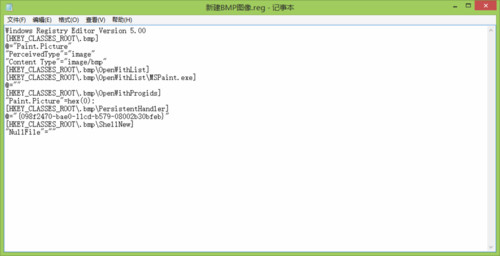
3、把記事本文件的擴展名.txt更改為.reg。

4、雙擊這個文件,這時候會顯示一個提醒,單擊“是”,這樣就可以添加右鍵菜單裡面的新建>新建BMP圖像。
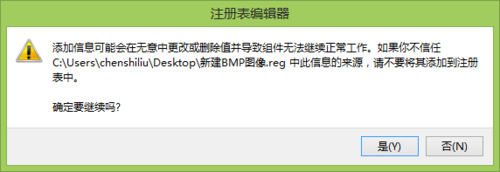
5、單擊右鍵,就可以新建BMP圖像!
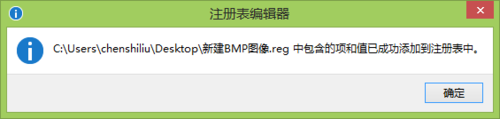
雖然鼠標右鍵菜單新建BMP圖像功能並不常用,但對於部分用戶來說是很有需要的,如果你在使用該功能發現BMP圖像不見了,那麼可以按照教程注冊表修改的方法來添加修復。



